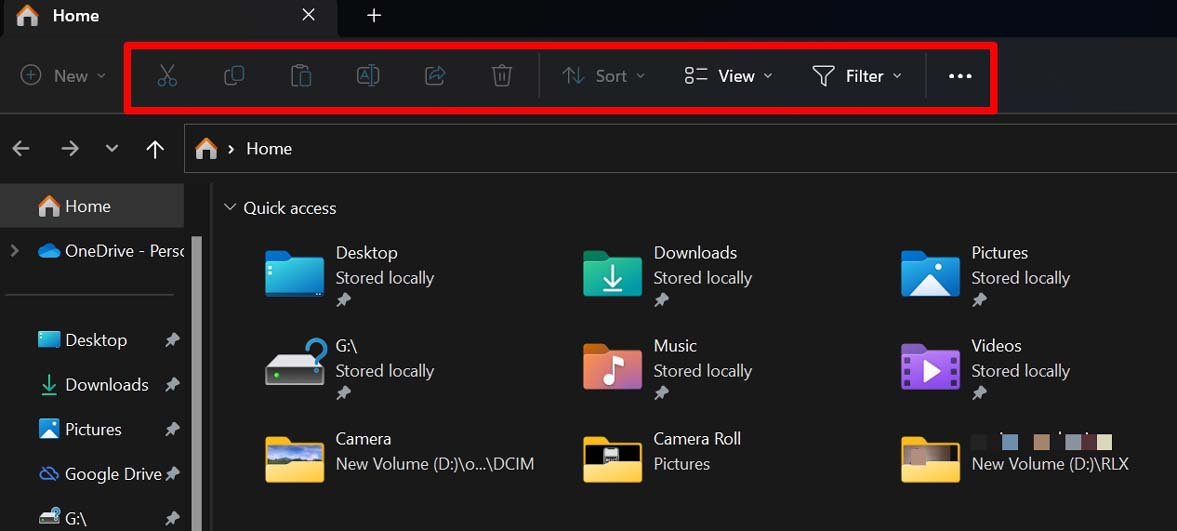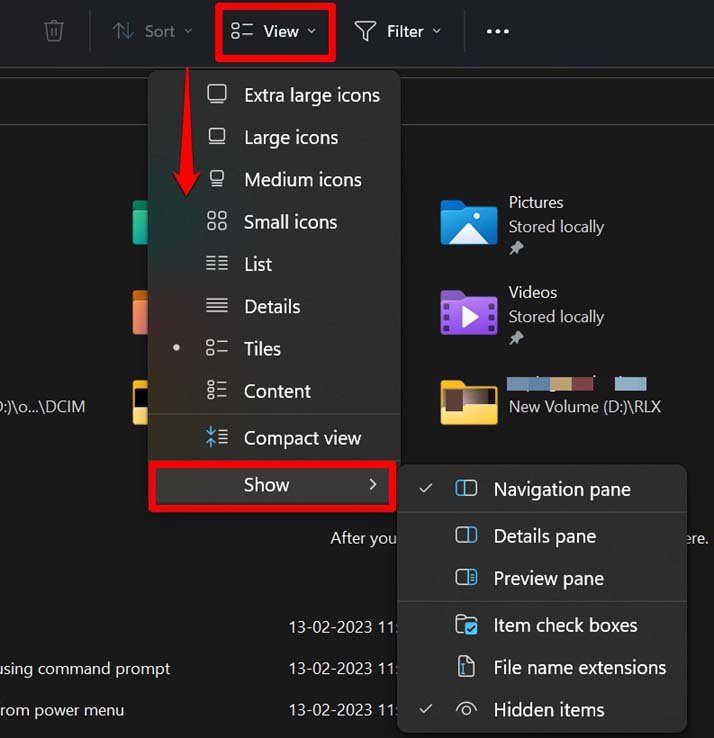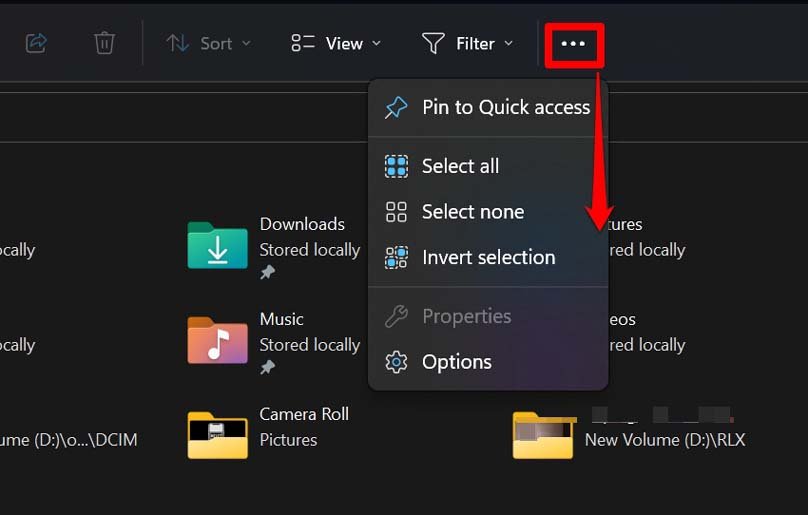| 獲取有關(guān) Windows 11 中文件資源管理器的幫助 [指南] | 您所在的位置:網(wǎng)站首頁 › 屬蛇和屬馬女孩哪個(gè)(gè)更好 › 獲取有關(guān) Windows 11 中文件資源管理器的幫助 [指南] |
獲取有關(guān) Windows 11 中文件資源管理器的幫助 [指南]
|
想要獲取有關(guān) Windows 11 中的文件資源管理器的幫助?這是一個(gè)詳細(xì)的指南,將作為使用和充分利用文件資源管理器的演練。如果您事先不知道,有多種方法可以訪問文件資源管理器。該指南還將向您展示如何自定義文件資源管理器并管理其上的各種任務(wù)。 長期以來,文件資源管理器一直是Windows作系統(tǒng)不可或缺的一部分。對于那些可能不知道的人,文件資源管理器早在 1995 年就首次亮相,并一直持續(xù)到 Windows 直到今天。隨著每個(gè)新版本的發(fā)布,我們看到文件資源管理器顯著改進(jìn)。 現(xiàn)在,并不是每個(gè)使用Windows計(jì)算機(jī)的人都擅長了解作系統(tǒng)的各個(gè)方面。這就是有關(guān)文件資源管理器的綜合指南將派上用場的地方。 獲取有關(guān) Windows 11 中的文件資源管理器的幫助讓我們看看在文件資源管理器中完成多項(xiàng)任務(wù)的各種方法。 如何在 Windows 11 上打開文件資源管理器?有四種方法可以訪問文件資源管理器。如果您是普通的Windows作系統(tǒng)用戶,則可能知道這些方法。不過,現(xiàn)在讓我們知道所有這些方法。 使用窗口搜索 按窗口鍵。 當(dāng) Windows 搜索控制臺出現(xiàn)時(shí),鍵入文件資源管理器。 當(dāng)文件資源管理器圖標(biāo)出現(xiàn)時(shí),單擊打開。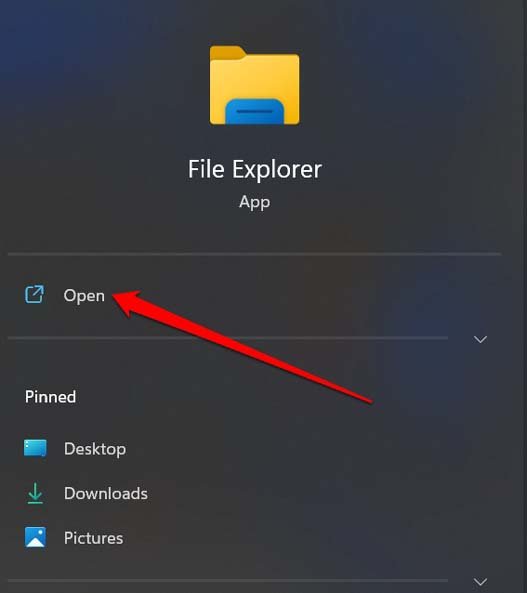 打開文件資源管理器的鍵盤快捷鍵
打開文件資源管理器的鍵盤快捷鍵
如果您懶得點(diǎn)擊很多,只需按?Windows + E?熱鍵即可訪問文件資源管理器。 從高級用戶菜單打開文件資源管理器 按?Windows + X?啟動(dòng)高級用戶的菜單。 從菜單中,單擊文件資源管理器將其打開。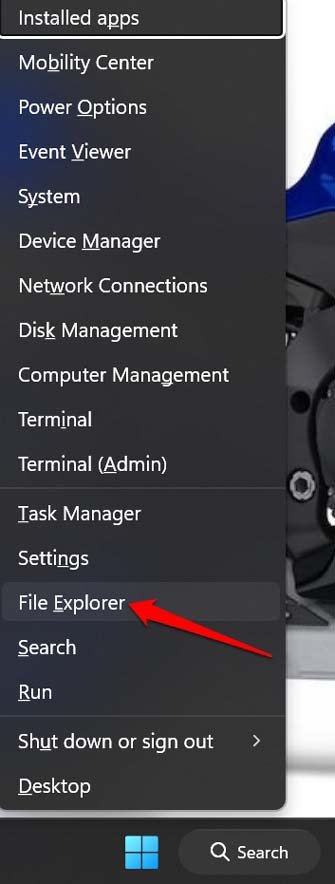 使用命令提示符啟動(dòng)文件資源管理器
使用命令提示符啟動(dòng)文件資源管理器
是的,您可以使用命令提示符打開文件資源管理器。 啟動(dòng)命令提示符。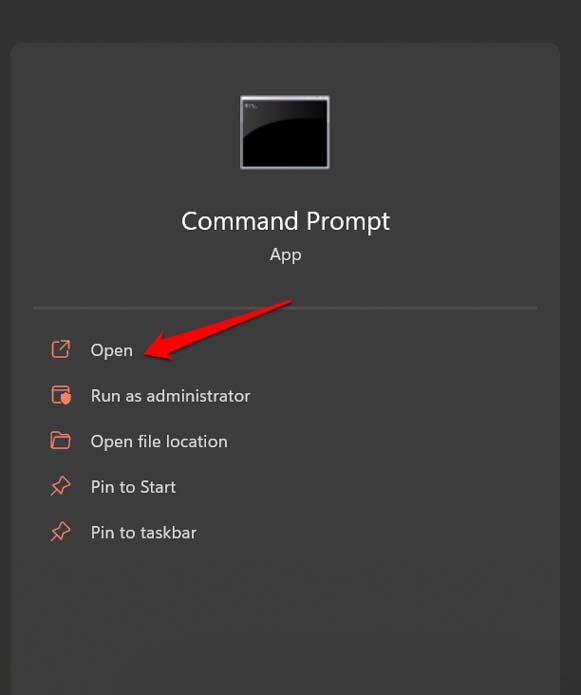 鍵入資源管理器.exe然后按回車鍵。
鍵入資源管理器.exe然后按回車鍵。
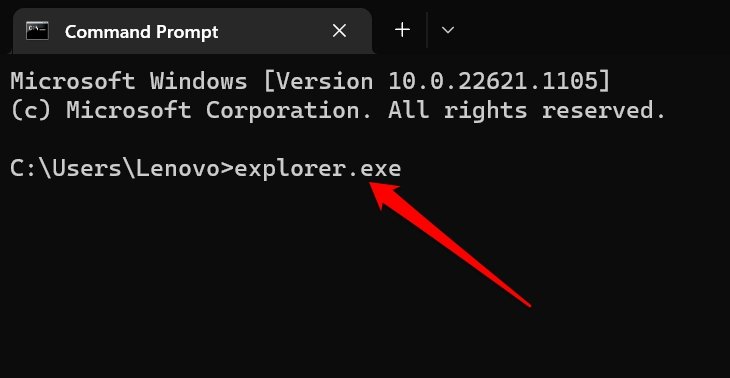 你會(huì)發(fā)現(xiàn)自己在 Windows 11 的文件資源管理器中。就這么簡單。
適用于 Windows 11 文件資源管理器的鍵盤快捷方式
你會(huì)發(fā)現(xiàn)自己在 Windows 11 的文件資源管理器中。就這么簡單。
適用于 Windows 11 文件資源管理器的鍵盤快捷方式
無需四處導(dǎo)航和單擊,使用鍵盤快捷鍵始終可以輕松訪問任何內(nèi)容。這里有一堆鍵盤快捷鍵,你可以在文件資源管理器中使用它來執(zhí)行各種作。 鍵盤快捷鍵 他們執(zhí)行的作 按 Ctrl + 鼠標(biāo)滾輪 更改文件和文件夾圖標(biāo)的大小 按 + 移位 + E 顯示所選文件夾上方的所有文件夾 按 + 移位 + N 創(chuàng)建新文件夾 Alt + P 導(dǎo)航到文件資源管理器的預(yù)覽面板 Alt + 向上箭頭 查看當(dāng)前文件夾所在的文件夾 Alt + 左箭頭 查看上一個(gè)文件夾 Alt + 向右箭頭 轉(zhuǎn)到下一個(gè)文件夾 Alt + Enter 打開“屬性”對話框 左箭頭 在文件夾內(nèi)或文件夾之間使用它從一個(gè)文件/文件夾導(dǎo)航到另一個(gè)文件/文件夾。[向左移動(dòng)] 向右箭頭 在文件夾內(nèi)或文件夾之間使用它從一個(gè)文件/文件夾導(dǎo)航到另一個(gè)文件/文件夾。[向右移動(dòng)] 退格 轉(zhuǎn)到文件資源管理器中的上一個(gè)文件夾 F11 最大化或最小化打開的窗口 主頁鍵 顯示打開的窗口的頂部。 結(jié)束鍵 顯示打開的窗口的底部。 Alt + D 選擇文件資源管理器的地址欄 按 + N 打開一個(gè)新窗口 按 + E 轉(zhuǎn)到文件資源管理器搜索 按 + F 選擇“文件資源管理器”搜索框。與 Ctrl + E 相同 按 +N 在資源管理器中打開一個(gè)新窗口 按 + W 關(guān)閉活動(dòng)窗口 了解文件資源管理器菜單項(xiàng)這意味著我們將查看我們在文件資源管理器菜單欄中看到的圖標(biāo)以及它們的用途。
在主菜單中,您將看到“視圖”菜單。單擊“查看”菜單以查看用于顯示其中的文件夾或文件的各種選項(xiàng)。無論您是想要大圖標(biāo)、小圖標(biāo)還是超大圖標(biāo),還是有關(guān)文件和文件夾的詳細(xì)信息,都可以從“視圖”菜單中選擇所有這些圖標(biāo)。
“視圖”菜單還有一個(gè)選項(xiàng)“顯示”,允許您選擇各種選項(xiàng)。我在下面列出了它們。 預(yù)覽窗格以預(yù)覽右側(cè)的圖像。 提及文件信息的詳細(xì)信息窗格。 文件或文件夾上的復(fù)選框,便于選擇。 查看文件夾中的隱藏項(xiàng)目。 提及文件擴(kuò)展名。 查看文件資源管理器中的“更多”菜單主菜單的最右端有一個(gè)?3 點(diǎn)圖標(biāo)。這是“查看更多”菜單。它擴(kuò)展菜單以顯示更多功能。 如果您在左端選擇了兩個(gè)項(xiàng)目,則單擊此按鈕將從右端選擇三個(gè)項(xiàng)目,同時(shí)取消選擇以前的文件。 選擇“無” 取消選擇已選擇的所有項(xiàng)目 性能 打開文件和文件夾的屬性 選項(xiàng) 啟動(dòng)文件資源管理器選項(xiàng) 如何從快速訪問中固定/取消固定文件資源管理器項(xiàng)目?默認(rèn)情況下,經(jīng)常訪問的項(xiàng)目(如文檔、圖片、視頻、下載、這臺電腦、桌面、磁盤驅(qū)動(dòng)器等)固定到文件資源管理器左側(cè)的快速訪問面板。 若要從文件資源管理器的快速訪問中取消固定或固定任何項(xiàng)目,必須按照以下步驟作。我已經(jīng)展示了項(xiàng)目文檔的步驟。對于您可以使用PC的主驅(qū)動(dòng)器找到的任何其他項(xiàng)目,該過程是相同的。 導(dǎo)航到左側(cè)面板。 右鍵單擊“文檔”,然后選擇“從快速訪問取消固定”選項(xiàng)。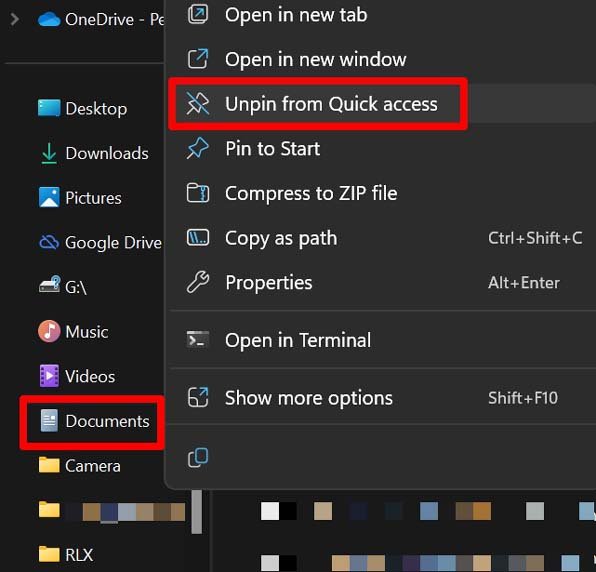 現(xiàn)在,滾動(dòng)到快速訪問左側(cè)面板上的“這臺PC”,然后單擊它。
單擊主驅(qū)動(dòng)程序,在我的情況下[大多數(shù)情況下]在C驅(qū)動(dòng)器中。
在此之下,導(dǎo)航到“用戶”并雙擊它。
現(xiàn)在,滾動(dòng)到快速訪問左側(cè)面板上的“這臺PC”,然后單擊它。
單擊主驅(qū)動(dòng)程序,在我的情況下[大多數(shù)情況下]在C驅(qū)動(dòng)器中。
在此之下,導(dǎo)航到“用戶”并雙擊它。
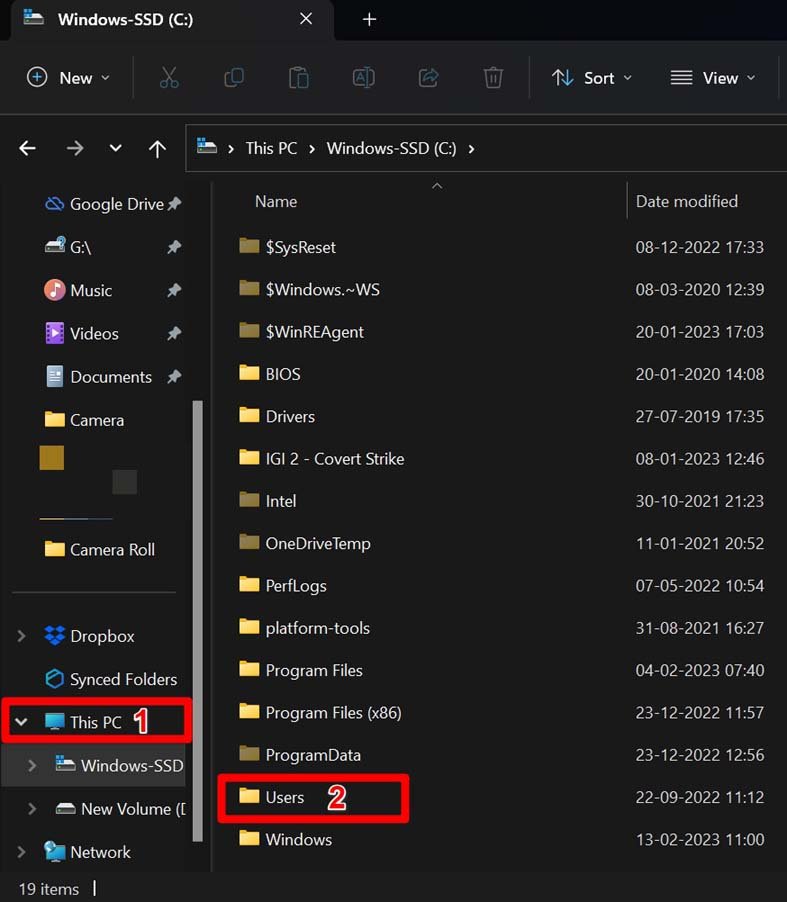 現(xiàn)在,轉(zhuǎn)到通常具有您設(shè)置的PC名稱/用戶名的文件夾 – 雙擊它。
現(xiàn)在,轉(zhuǎn)到通常具有您設(shè)置的PC名稱/用戶名的文件夾 – 雙擊它。
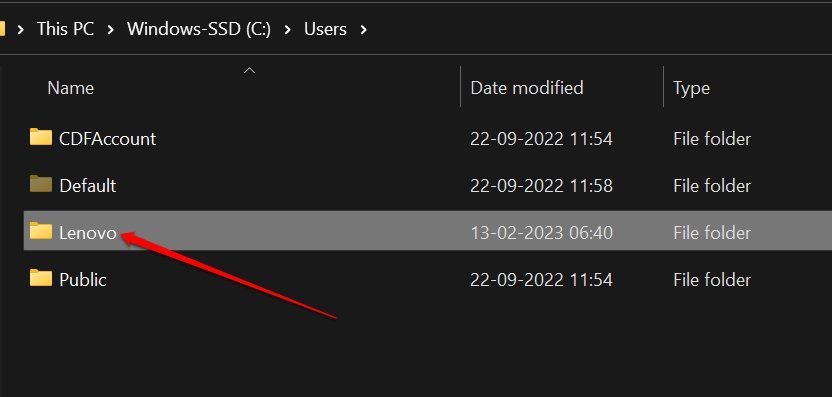 滾動(dòng)到文檔>右鍵單擊它并選擇固定到快速訪問。
滾動(dòng)到文檔>右鍵單擊它并選擇固定到快速訪問。
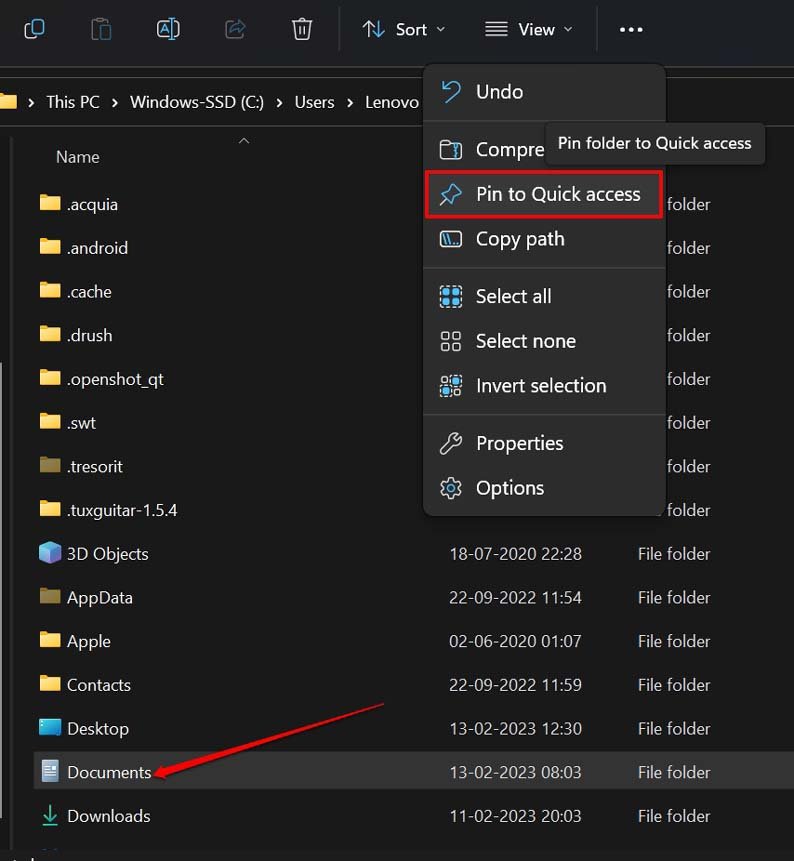 如何從文件資源管理器快速訪問中刪除最近訪問的文件?
如何從文件資源管理器快速訪問中刪除最近訪問的文件?
當(dāng)您打開文件資源管理器時(shí),您將看到“最近的文件”部分。顧名思義,它列出了您在訪問計(jì)算機(jī)時(shí)經(jīng)常訪問的文件。您可以從文件資源管理器中刪除它,以便在訪問文件資源管理器時(shí)更喜歡整潔的視圖。 以下是從文件資源管理器中刪除最近文件的方法。 按 Windows?+ E 啟動(dòng) Windows?資源管理器。 現(xiàn)在,點(diǎn)擊查看更多圖標(biāo)[三點(diǎn)圖標(biāo)] 選擇“選項(xiàng)”項(xiàng)。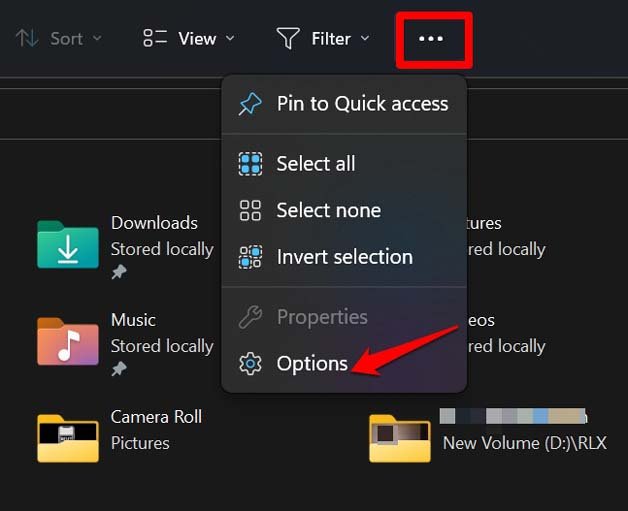 在常規(guī)選項(xiàng)卡下>導(dǎo)航到隱私,單擊以取消選中顯示最近使用的文件旁邊的復(fù)選框。
單擊應(yīng)用,然后單擊確定。
在常規(guī)選項(xiàng)卡下>導(dǎo)航到隱私,單擊以取消選中顯示最近使用的文件旁邊的復(fù)選框。
單擊應(yīng)用,然后單擊確定。
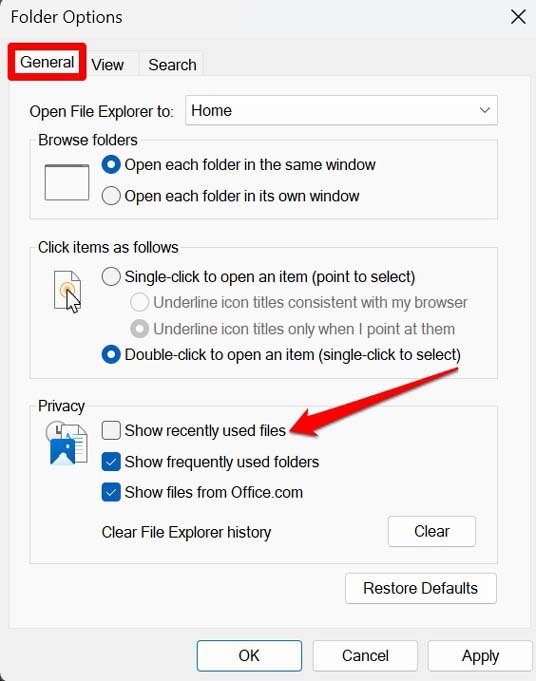 文件資源管理器的一些常見功能,用于管理其中的項(xiàng)目
文件資源管理器的一些常見功能,用于管理其中的項(xiàng)目
下面是用戶使用文件資源管理器上存在的文件執(zhí)行的日常任務(wù)的簡要概述。 將文件保存到資源管理器假設(shè)您要將MS Word文件保存到文件資源管理器。這是你應(yīng)該怎么做。 創(chuàng)建文檔文件。 然后點(diǎn)擊?文件?>?另存為.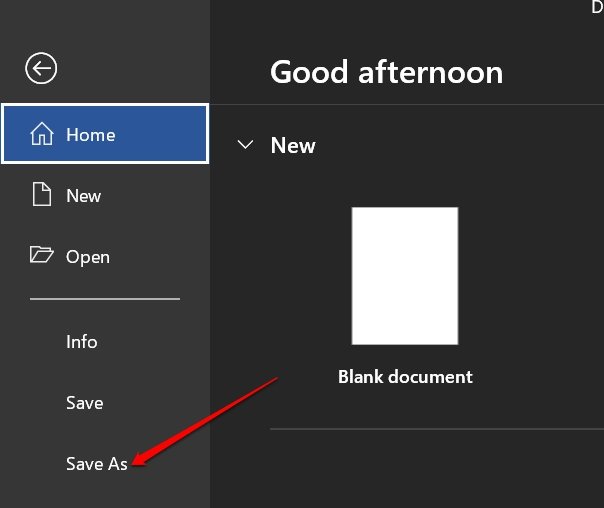 命名文件,然后單擊保存。
命名文件,然后單擊保存。
它將保存在文件資源管理器中。您可以使用相同的步驟保存記事本文件。 從資源管理器中刪除文件 只需單擊文件資源管理器中存在的文件。 然后按刪除鍵。 要永久刪除該文件,請?jiān)谶x擇文件后按?Shift + 刪除。 如果要在文件資源管理器中刪除多個(gè)文件,請按 Ctrl 鍵,然后單擊要?jiǎng)h除的文件以將其選中。 選擇完文件后,單擊鍵?刪除?or?轉(zhuǎn)移 + 刪除?鍵。 在資源管理器中打印文件打印文件資源管理器上存在的一個(gè)或多個(gè)文件很簡單。 滾動(dòng)到資源管理器中的文件。 右鍵單擊它>然后選擇顯示更多選項(xiàng)。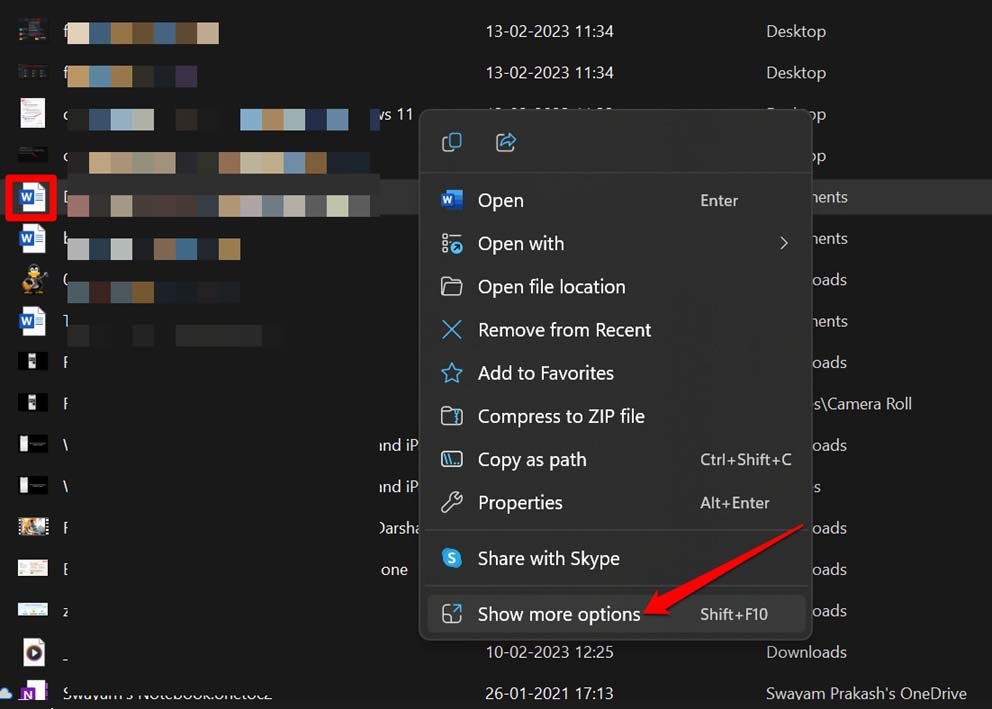 從展開的菜單中。點(diǎn)擊打印。
從展開的菜單中。點(diǎn)擊打印。
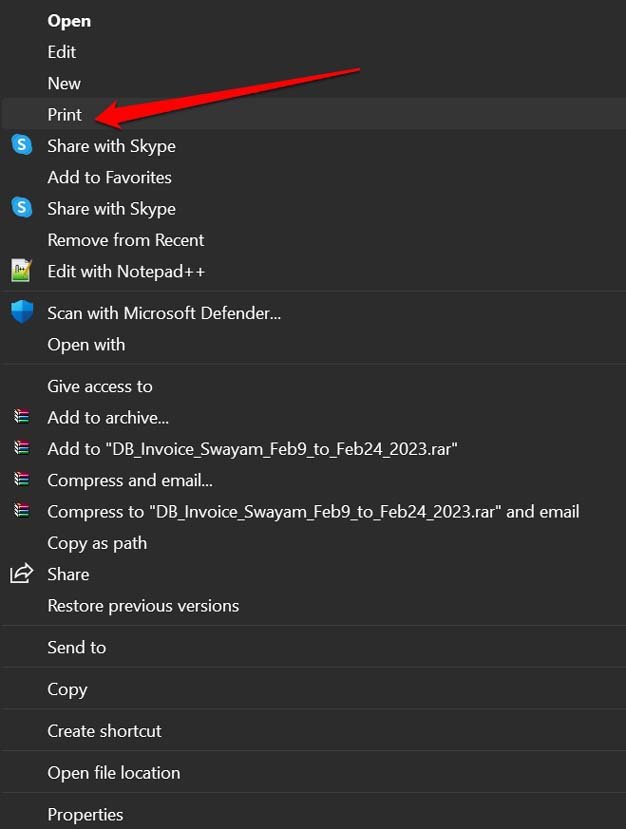
要打印多個(gè)文件, 使用?Ctrl 鍵選擇要打印的多個(gè)文檔文件/圖像文件。 右鍵單擊所選內(nèi)容。 選擇顯示更多選項(xiàng)。 然后從更廣泛的菜單中。選擇打印。管理打印選項(xiàng)并繼續(xù)打印。 增加文件資源管理器的文本大小如果您想要更好的可見性并增加文件資源管理器項(xiàng)目的文本大小,以下是更改它的方法。 按?視窗 + I?轉(zhuǎn)到視窗設(shè)置。 在左側(cè)面板上,單擊輔助功能。 接下來,單擊文字大小。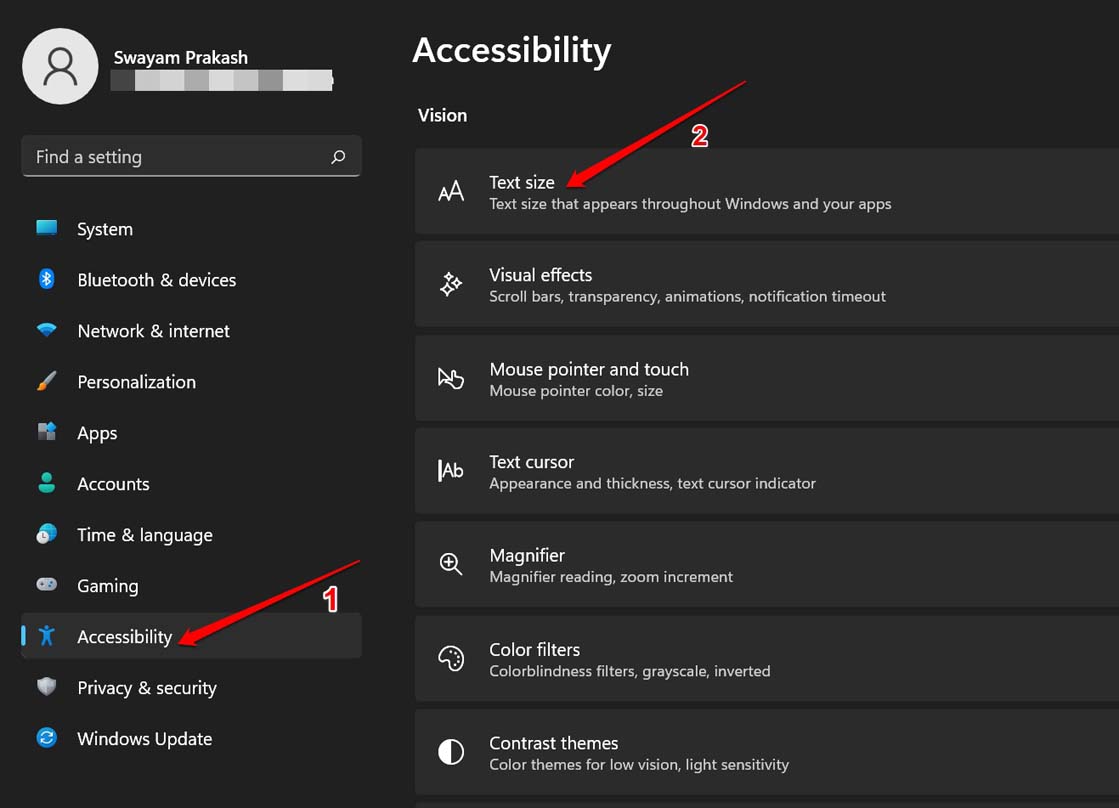 拖動(dòng)選項(xiàng)卡旁邊的滑塊 文本大小 設(shè)置適當(dāng)?shù)奈谋敬笮?您可以在上面預(yù)覽它。
完成后,單擊“應(yīng)用”以設(shè)置新的文本大小。
拖動(dòng)選項(xiàng)卡旁邊的滑塊 文本大小 設(shè)置適當(dāng)?shù)奈谋敬笮?您可以在上面預(yù)覽它。
完成后,單擊“應(yīng)用”以設(shè)置新的文本大小。
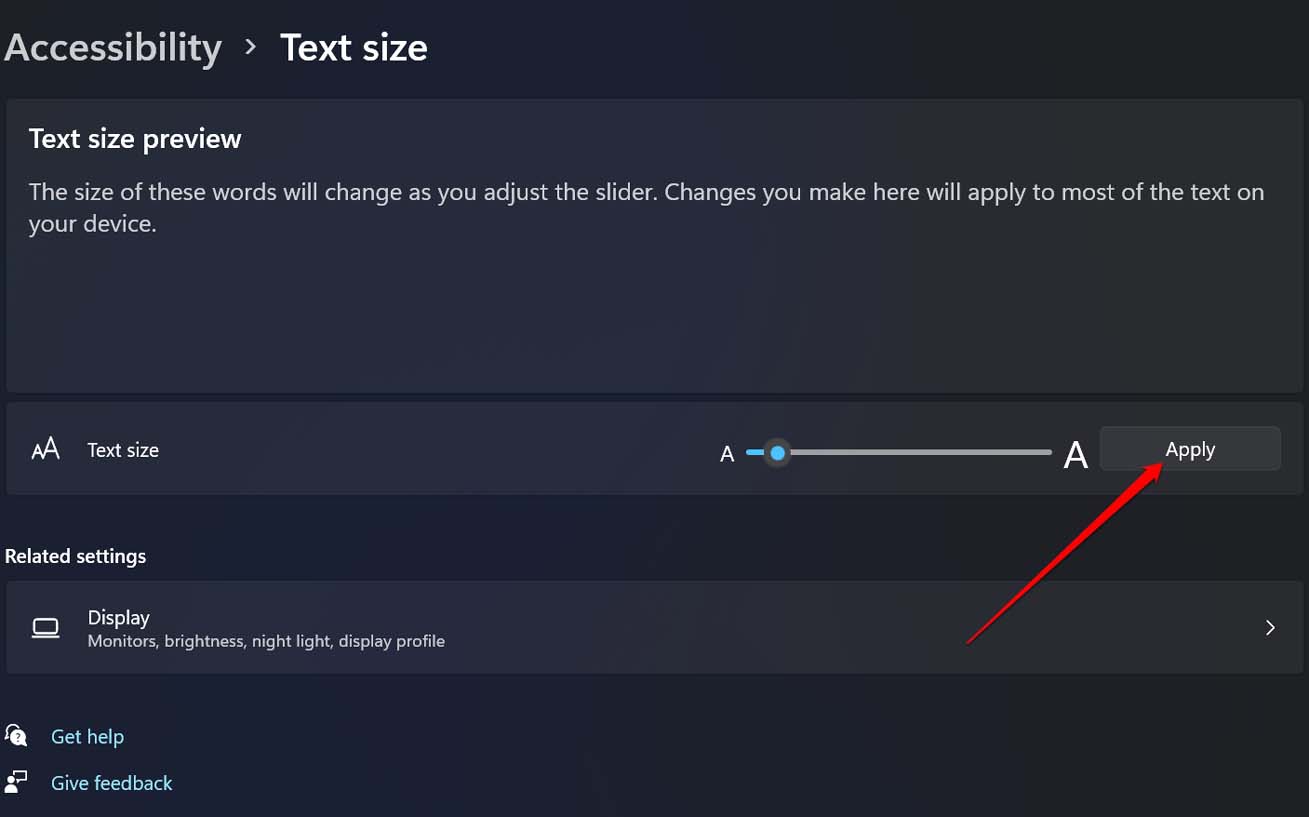
|
【本文地址】
| 今日新聞 |
| 推薦新聞 |
| 專題文章 |